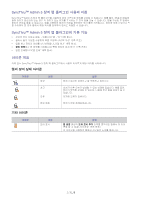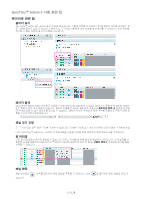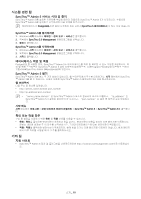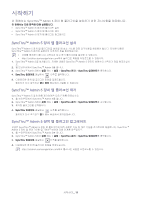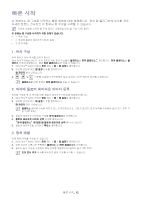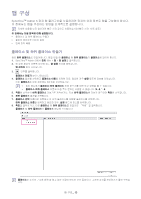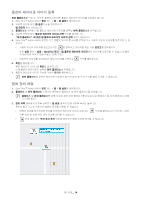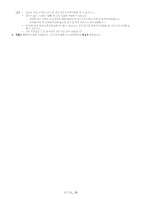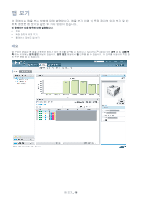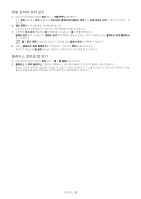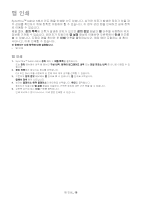Samsung CLP 610ND SyncThru 5.0 Device Map Plug-in Guide (KOREAN) - Page 13
맵 구성, 플레이스 및 하위 플레이스 만들기
 |
UPC - 635753720587
View all Samsung CLP 610ND manuals
Add to My Manuals
Save this manual to your list of manuals |
Page 13 highlights
맵 구성 4. SyncThru™ Admin 5 12쪽 참조). 1. SyncThru™ Admin 5 2 3. 4 6 5 6 7 8 맵 구성_ 13
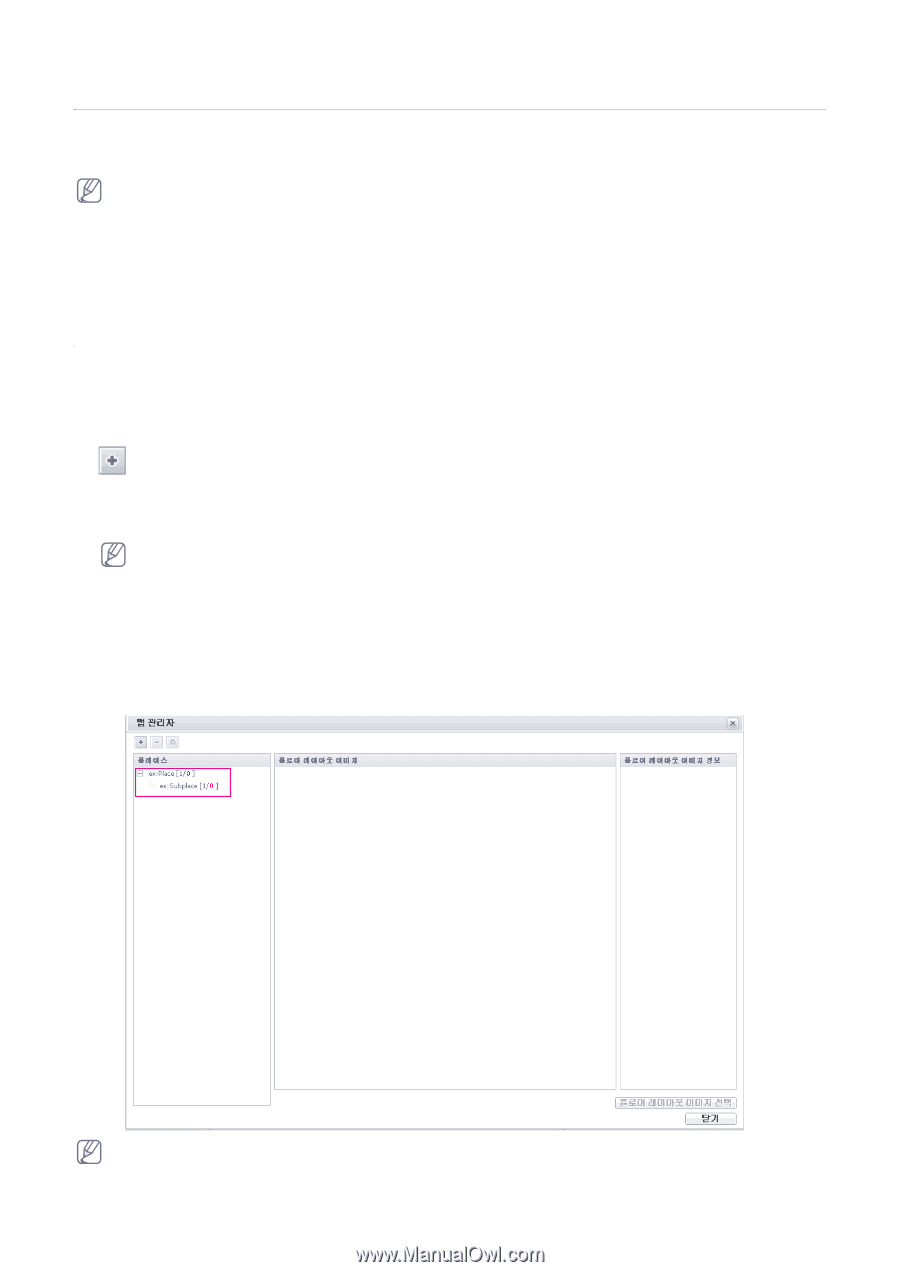
맵 구성
_ 13
4.
맵 구성
SyncThru™ Admin 5 장치 맵 플러그인을 사용하려면 장치의 위치 정보로 맵을 구성해야 합니다.
이 장에서는 맵을 구성하는 방법을 단계적으로 설명합니다.
자세한 내용을 보지 않으려면 빠른 시작 장으로 이동하십시오(
‘
빠른 시작
’
12쪽 참조).
이 장에서는 다음 항목에 대해 설명합니다.
•
플레이스 및 하위 플레이스 만들기
•
플로어 레이아웃 이미지 등록
•
맵에 장치 배열
플레이스 및 하위 플레이스 만들기
맵은
하위 플레이스
로 만들어집니다. 맵을 만들 때
플레이스
및
하위 플레이스
가
플레이스
에 있어야 합니다.
1.
SyncThru™ Admin 5에서
장치
메뉴 >
맵
>
맵 설정
을 클릭합니다.
2.
맵 설정 패널의 오른쪽 상단에 있는
맵 설정
단추를 클릭합니다.
맵 관리자
창이 나타납니다.
3.
단추를 클릭합니다.
플레이스 만들기
창이 나타납니다.
4.
플레이스
옵션을 선택하고
플레이스 이름
을 입력한 다음, 필요한 경우
설명
필드에 정보를 입력합니다.
이미
플레이스
를 만든 경우에는 6단계로 건너뛰십시오.
•
트리 메뉴에서
플레이스
/
하위 플레이스
위에 마우스를 대면 도구 설명을 볼 수 있습니다.
•
플레이스
/
하위 플레이스
이름에 다음 특수 문자는 사용할 수 없습니다.
%
,
&
,
'
,
#
5.
적용
을 클릭하여
하위 플레이스
만들기로 계속하거나, 지금
하위 플레이스
를 만들지 않으려면
확인
을 클릭합니다.
6.
하위 플레이스
옵션을 선택합니다.
7.
플레이스 선택
드롭다운 목록에서 이 하위 플레이스를 포함할 플레이스를 선택합니다.
하위 플레이스 이름
을 입력하고 필요한 경우,
설명
필드에 정보를 입력합니다.
8.
확인
을 클릭하거나, 다른
플레이스
및
하위 플레이스
를 만들려면
“적용”
을 클릭합니다.
플레이스
및
하위 플레이스
가
플레이스
패널에 표시됩니다.
플레이스
는 조직의 구조에 대해 잘 알고 있는 사람이 만드는 것이 좋습니다. 그러면 장치를 관리하기가 훨씬 쉬워집
니다.